Facebook lēmums automātiski atskaņot videoklipus laika skalā ir sadusmojis daudzus lietotājus. Tas ne tikai patērē vairāk datu, ja izmantojat mobilo ierīci, bet arī aizņem vietu un novērš uzmanību no citiem vienumiem, kurus vēlaties redzēt.
Par laimi, ir kaut kas, ko varat darīt, lai novērstu videoklipu automātisku atskaņošanu pakalpojumā Facebook. Mums ir apmācības video automātiskās atskaņošanas atspējošanai pārlūkprogrammā Chrome darbvirsmai un Facebook lietotnē iPhone un Android ierīcēm.
Chrome datora versija
Ja izmantojat pārlūkprogrammu Google Chrome Windows, Linux vai Mac datorā, varat atspējot spraudņu automātisko atskaņošanu, veicot tālāk norādītās darbības.
- Atveriet Google Chrome .
- Tīmekļa pārlūkprogrammā ierakstiet “ chrome://settings/content ”, pēc tam nospiediet “ Enter ”. Varat arī doties uz Izvēlne > Iestatījumi > Rādīt papildu iestatījumus... un pēc tam izvēlēties pogu Satura iestatījumi....
- Sadaļas “ Spraudņi ” logā “ Satura iestatījumi ” ir divas iespējas:
- Ja vēlaties novērst video automātisku atskaņošanu visās apmeklētajās vietnēs, atlasiet Noklikšķiniet, lai atskaņotu , pēc tam atlasiet pogu Gatavs . Piezīme. Šim iestatījumam būs jānoklikšķina, lai atļautu spraudņus, piemēram, Flash spēles, katru reizi, kad vēlaties tos izmantot.
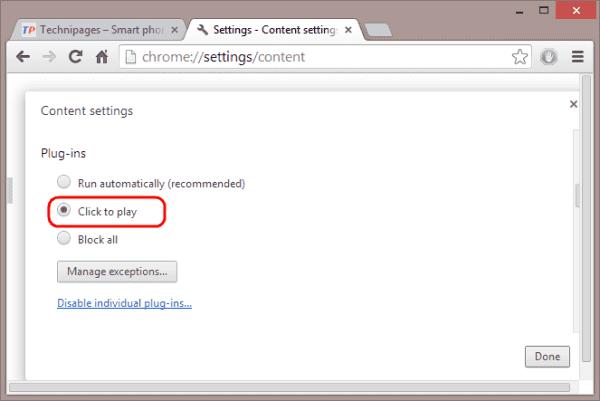
- Ja vēlaties mainīt šo iestatījumu tikai Facebook, varat atstāt atlasītu opciju “ Palaist automātiski ” un pēc tam izvēlēties “ Pārvaldīt izņēmumus… ”. No turienes jūs varat pievienot Facebook sarakstam un iestatīt vietni uz “ Jautāt “. To darītu, ierakstot “ [*.]facebook.com ” tukšajā laukā, pēc tam mainot atlases izvēlni labajā pusē no “ Atļaut ” uz “ Jautāt ”.
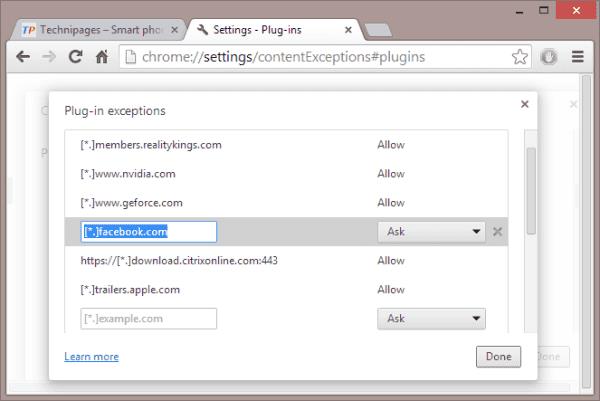
Pēc šī iestatījuma maiņas pakalpojumā Facebook esošie videoklipi vairs netiks automātiski atskaņoti pārlūkprogrammā Google Chrome.
Facebook Android ierīcēm
Atveriet Facebook lietotni.
Atlasiet ikonu “ Izvēlne ”  .
.
Ritiniet uz leju un atlasiet “ Lietotnes iestatījumi ”.
Pieskarieties “ Automātiskā atskaņošana ”.
Atlasiet “ Nekad neatskaņot video automātiski ”.
Facebook iPhone un iPad ierīcēm
Atveriet Facebook lietotni.
Ekrāna apakšējā labajā stūrī atlasiet “ Vairāk ”.
Ritiniet uz leju un pieskarieties “ Iestatījumi ”.
Izvēlieties " Konta iestatījumi ".
Izvēlieties " Videoklipi un fotoattēli ".
Izvēlieties " Automātiskā atskaņošana ".
Atlasiet “ Nekad neatskaņot video automātiski ”.

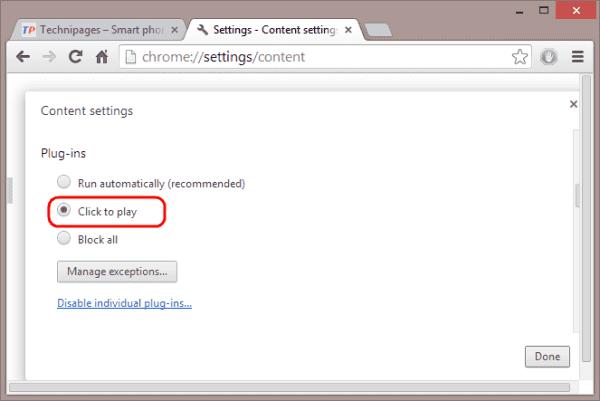
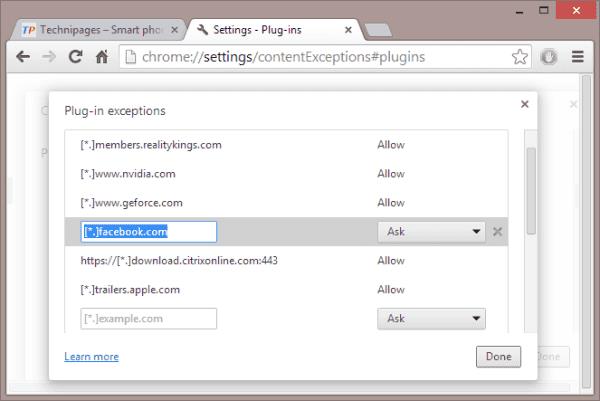
 .
.























